Hvernig á að laga Working On It villuna í File Explorer Windows 10
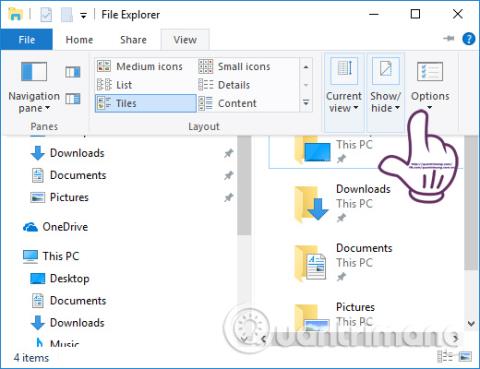
Flýtiaðgangssvæðið er alltaf opnað fyrst í File Explorer. Hins vegar, ef skjótur aðgangur virkar hægt, mun það valda villum í File Explorer.
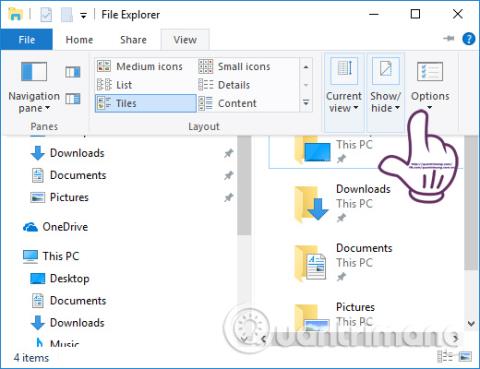
Á Windows 10 tölvu þegar File Explorer forritið er opnað, verður flýtiaðgangssvæðið alltaf fyrst opnað. Þetta er svæðið þar sem allar möppur og gögn eru opnuð síðast og oftast. Flýtiaðgangslistinn verður stöðugt uppfærður þegar við opnum File Explorer.
Hins vegar verða mörg tilvik þar sem skjótur aðgangur virkar ekki á áhrifaríkan hátt og veldur þar með villum í File Explorer. File Explorer forritið mun falla í hægfara stöðu, eða frysta, og mun fylgja skilaboðin Vinna við það á viðmótinu. Forritið hættir að virka um stund og birtir síðan gögnin, eða hættir í mörgum tilfellum alveg. Ef File Explorer á Windows 10 vélinni þinni hefur oft Working On It villur, reyndu lagfæringuna í greininni hér að neðan.
Skref 1:
Fyrst skaltu ræsa File Explorer á tölvunni þinni. Í þessu viðmóti, smelltu á Skoða flipann og smelltu síðan á Valkostir .
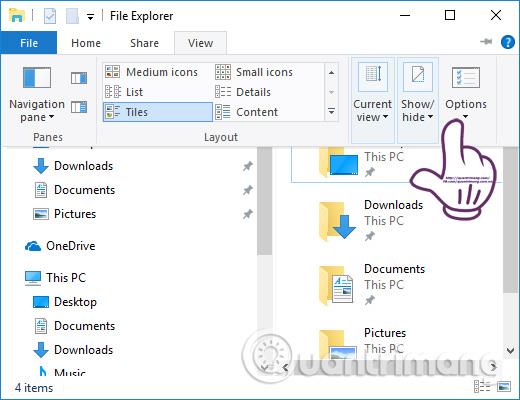
Skref 2:
Möppuvalmyndin birtist. Í hlutanum Open File Explorer to , smelltu á fellilistaörina og veldu This PC . Þannig að kveikt verður á File Explorer í þessari tölvu í stað þess að fá strax aðgang að Quick access.
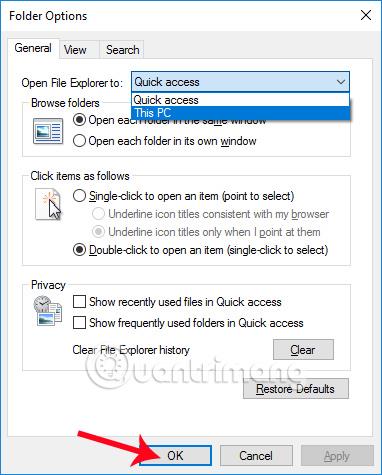
Skref 3:
Einnig í möppuvalmyndinni smellum við á Hreinsa hnappinn í persónuverndarhlutanum til að eyða gagnaaðgangssögunni og möppum sem vistaðar eru af File Explorer þegar notandinn notar það.
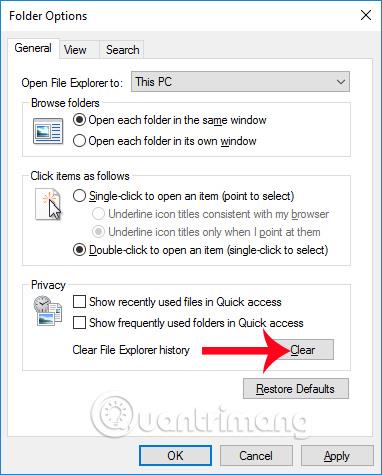
Skref 4:
Að lokum mun notandinn halda áfram að eyða skyndiminni á File Explorer. Vinsamlegast opnaðu skráarslóðina hér að neðan.
Eða þú getur slegið inn slóðina í Run gluggann með því að ýta á Windows + R lyklasamsetninguna og smella síðan á OK til að opna.
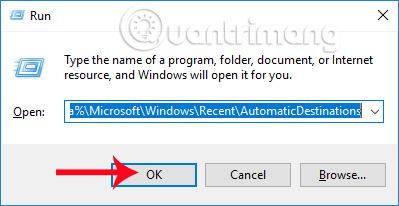
Skref 5:
AutomaticDestinations möppuviðmótið birtist . Hér skaltu eyða öllum skyndiminni skrám í þessari möppu.
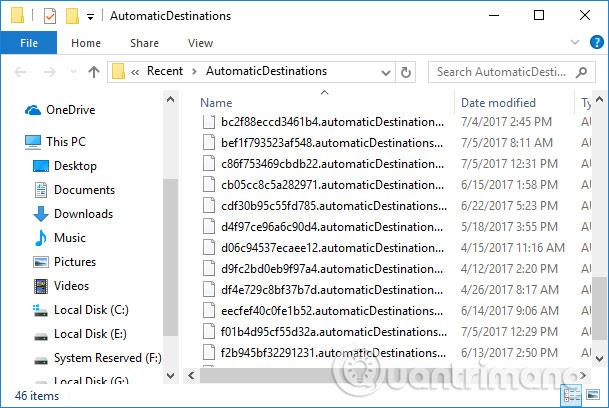
Síðasta skrefið er að fá aðgang að möppuvalkostum aftur og skipta um Open File Explorer í Quick access. Ef þú vilt það ekki geturðu skilið það eftir á þessari tölvu.
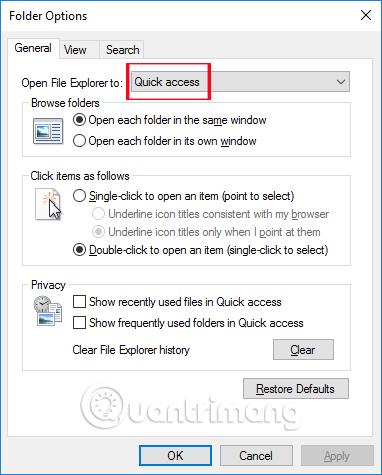
Þannig að við höfum hreinsað upp söguna, auk þess að hreinsa skyndiminni á File Explorer til að laga Working On It villuna. Þessi villa kemur upp þegar skyndiminni File Explorer er of fullt, eða þegar notandinn opnar mörg forrit á tölvunni. Ef svo er, reyndu að fylgja skrefunum hér að ofan til að laga hrunið á File Explorer Windows 10.
Vona að þessi grein nýtist þér!
Kiosk Mode á Windows 10 er stilling til að nota aðeins 1 forrit eða aðgang að 1 vefsíðu með gestanotendum.
Þessi handbók mun sýna þér hvernig á að breyta eða endurheimta sjálfgefna staðsetningu myndavélarrúllu möppunnar í Windows 10.
Breyting á hýsingarskránni getur valdið því að þú getir ekki fengið aðgang að internetinu ef skránni er ekki breytt á réttan hátt. Eftirfarandi grein mun leiða þig til að breyta hýsingarskránni í Windows 10.
Með því að minnka stærð og getu mynda verður auðveldara fyrir þig að deila þeim eða senda þeim til hvers sem er. Sérstaklega á Windows 10 geturðu breytt stærð mynda í hópum með nokkrum einföldum skrefum.
Ef þú þarft ekki að sýna nýlega heimsótta hluti og staði af öryggis- eða persónuverndarástæðum geturðu auðveldlega slökkt á því.
Microsoft hefur nýlega gefið út Windows 10 afmælisuppfærslu með mörgum endurbótum og nýjum eiginleikum. Í þessari nýju uppfærslu muntu sjá miklar breytingar. Frá Windows Ink pennastuðningi til Microsoft Edge vafraviðbótarstuðnings, Start Menu og Cortana hafa einnig verið bætt verulega.
Einn staður til að stjórna mörgum aðgerðum beint á kerfisbakkanum.
Í Windows 10 geturðu hlaðið niður og sett upp hópstefnusniðmát til að stjórna Microsoft Edge stillingum og þessi handbók mun sýna þér ferlið.
Dark Mode er dökkt bakgrunnsviðmót á Windows 10, sem hjálpar tölvunni að spara rafhlöðu og draga úr áhrifum á augu notandans.
Verkefnastikan hefur takmarkað pláss og ef þú vinnur reglulega með mörg forrit gætirðu fljótt orðið uppiskroppa með pláss til að festa fleiri af uppáhaldsforritunum þínum.









